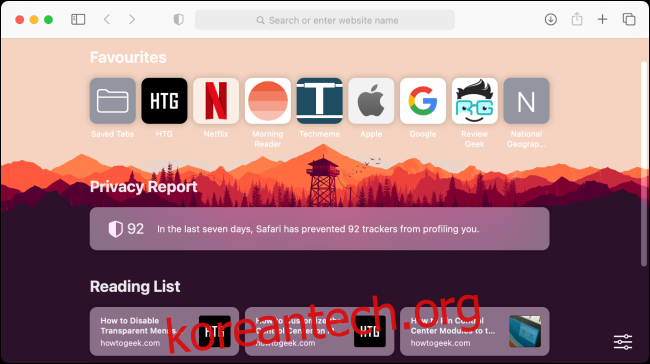회색 배경과 몇 개의 링크가 있는 Safari의 시작 페이지는 매우 단조롭습니다. 하지만 그럴 필요는 없습니다! 더 많은 섹션을 추가하고 배경을 변경할 수 있습니다. 다음은 Mac에서 Safari 시작 페이지를 사용자화하는 방법입니다.
최신 버전의 macOS Mojave, Catalina, Big Sur 이상을 실행하는 경우 Safari의 사용자 정의 가능한 시작 페이지는 Safari 14.0 이상에서 사용할 수 있습니다.
Safari 시작 페이지 섹션을 사용자화하는 방법

Safari 14 이상의 시작 페이지는 여러 섹션으로 나뉩니다. 즐겨찾기, 자주 방문하는 항목, 개인 정보 보호 보고서, Siri 제안, 읽기 목록, iCloud 탭 등 총 6개의 섹션을 사용할 수 있습니다.
“즐겨찾기” 섹션에는 즐겨찾기 모음에 있는 웹사이트 및 폴더의 두 행이 표시됩니다. “더 보기” 버튼을 클릭하여 섹션을 확장할 수 있습니다. 예상대로 “자주 방문” 섹션에는 자주 방문한 웹 사이트가 표시됩니다. 여기에서 웹사이트를 제거하려면 마우스 오른쪽 버튼을 클릭하고 “삭제” 옵션을 선택합니다.

“개인 정보 보고서”는 지난 7일 동안 방문한 웹사이트의 개요를 보여주고 웹에서 귀하의 존재를 프로파일링하지 못하도록 차단된 추적기 수를 보고합니다. 보고서를 클릭하면 각 웹사이트에서 차단된 추적기를 정확히 볼 수 있습니다.

“Siri 제안”은 메시지 또는 Mail 앱에서 받은 링크를 표시합니다. “읽기 목록” 기능은 읽기 목록의 가장 최근 기사를 보여줍니다.

마지막으로 “iCloud 탭” 섹션에는 다른 Apple 기기에서 열려 있는 탭이 표시됩니다.

원하는 대로 섹션을 활성화하거나 비활성화할 수 있습니다. 모든 섹션을 비활성화하고 반투명 회색 배경만 시작 페이지로 둘 수도 있습니다.

섹션을 사용자 정의하는 것은 매우 간단합니다. Safari 앱을 열거나 새 탭을 열어 시작 페이지를 보기만 하면 됩니다. 여기에서 화면 오른쪽 하단의 메뉴 버튼을 클릭합니다.

여기에서 섹션 옆에 있는 확인란을 선택하여 활성화 또는 비활성화합니다.

또는 시작 페이지의 아무 곳이나 마우스 오른쪽 버튼으로 클릭하여 섹션을 표시하거나 숨기는 빠른 바로 가기를 볼 수 있습니다.

Safari 시작 페이지 배경을 변경하는 방법
시작 페이지에서 보고 싶은(또는 숨기고 싶은) 섹션을 사용자 지정했으면 배경을 사용자 지정할 차례입니다.
기본 회색 배경은 최소한이지만 배경 이미지를 변경하여 멋을 낼 수 있습니다. Apple에서 제공하는 몇 가지 이미지 중에서 선택하거나 자신의 이미지를 추가할 수 있습니다.
Safari 시작 페이지의 오른쪽 하단 모서리에서 메뉴 버튼을 클릭하고 “배경 이미지” 옵션 옆에 있는 확인란을 클릭하여 기능을 활성화합니다.

이제 가로로 스크롤하여 사용 가능한 모든 배경 이미지를 봅니다. 이미지를 클릭하여 배경으로 만드세요.

자신의 이미지를 배경으로 사용하려면 “+” 버튼을 클릭합니다.

파일 선택기 창에서 사용하려는 이미지를 다운로드하고 저장한 위치로 이동합니다. Safari는 먼저 바탕 화면 배경 폴더를 열어 기본 제공 바탕 화면을 시작 페이지 배경으로 쉽게 사용할 수 있습니다.
사용하려는 이미지를 찾으면 선택하고 “선택” 버튼을 클릭합니다.

이제 시작 페이지 배경이 업데이트됩니다.

현재 배경을 제거하거나 다른 배경을 사용하려면 사용자 정의 메뉴로 돌아가 현재 배경 옆에 있는 “X” 버튼을 클릭하십시오.

일부 웹사이트에서 읽기 어려운 텍스트를 찾으십니까? Mac용 Safari에서 모든 웹 사이트에 대한 기본 확대/축소 수준을 설정하여 눈을 쉬게 하십시오.